- Printerinstellingen
- Waar te beginnen
- Hoe tekst op een printer te printen
- Hoe een foto op de printer te printen
- Hoe een document op een printer af te drukken
- Document afdrukken
- De juiste volgorde van installatie en configuratie van de printer om af te drukken
- Waarom Brother weigert te printen of niet langer kopieert
Hoe ziet het eruit USB-kabel (klik om te vergroten)
Het eerste dat u hoeft te doen, is de printer op de computer aan te sluiten. Het meest eenvoudige optie is een USB-verbinding. Hoe ziet de USB-kabel eruit in de afbeelding rechts (deze kan ontbreken in de set - u zult deze in een winkel in de buurt moeten kopen). Connectoren voor verbinding met een printer en een computer zijn anders, maar ze kunnen niet worden verward omdat er maar één type USB-connector op de computer is.
Het voordeel van een USB-verbinding is de automatische installatie van stuurprogramma's . (stuurprogramma - een programma met behulp waarvan het besturingssysteem (lees computer) samenwerkt met het apparaat (lees printer)). Zonder een stuurprogramma kunt u niets afdrukken.
Automatische installatie van stuurprogramma's werkt nog beter als de computer is verbonden met internet. In dit geval, indien in besturingssysteem (OS) er zal geen vooraf geïnstalleerd stuurprogramma voor uw printer zijn, het besturingssysteem zal contact opnemen met het Update Center. Daar wordt het stuurprogramma voor uw apparaat gevonden, gedownload en geïnstalleerd met een kans van 95-99%.
Hoe te begrijpen dat de driver is geïnstalleerd en kan worden afgedrukt? Het besturingssysteem geeft een waarschuwing of melding dat het apparaat is geïnstalleerd en klaar is voor gebruik. De verbonden printer is te vinden op
In mijn geval is dit het eerste pictogram - Epson L800. U kunt het "Configuratiescherm" openen door met de rechtermuisknop op de knop START op de taakbalk te klikken of door op het WINDOWS + X- toetsenbord te drukken.
Het gebeurt dat het besturingssysteem de driver niet automatisch kan installeren. Gebruik in dit geval de volgende artikelen:
- Hoe de printer vanaf de schijf te installeren - (aanbevolen omdat u waarschijnlijk een schijf hebt die bij het apparaat is meegeleverd).
Het moeilijkste deel achter.
Printerinstellingen
Nadat het stuurprogramma voor het afdrukapparaat is geïnstalleerd, moet u naar binnen gaan en de instellingen controleren. Dit is wenselijk om dit te doen om niet te worden verrast door het afgedrukte resultaat. We gaan naar het al bekende adres
We drukken op klik met de rechtermuisknop op het pictogram geïnstalleerde printer en selecteer "Print Setup".
Voor Epson L800 kan dubbelzijdig afdrukken worden ingeschakeld op het tabblad Indeling.
Print met plezier.
Het gebeurt, er zijn gevallen waarin het afdrukken van een bestand een belangrijke taak is. Bijvoorbeeld als u een samenvatting moet voorbereiden, of uzelf een kopie van een document wilt maken, of dit nu voor werk is of voor overheidsinstanties.
Veel mensen die nog nooit actief met computerbestanden hebben gewerkt of gewoon nooit printers hebben gezien, weten niet hoe ze een bestand op een printer moeten afdrukken, zowel tekst als afbeeldingen. Laten we proberen het uit te zoeken.
Waar te beginnen
Eerst moeten we beslissen welk bestand we moeten afdrukken. U kunt vrijwel alles op uw computer afdrukken, te beginnen met het toepassingsvenster en eindigend met een punt op het scherm. Heb je besloten? Ga je gang!
Hoe tekst op een printer te printen
Om een willekeurige tekst af te drukken, moet je creëren tekstdocument , gebruik de teksteditor "Kladblok" en voeg daar de nodige passage van tekst in, die, en, die u op papier moet zetten, en selecteer het menu. Trouwens, ik hoop dat je niet vergeet om de printer zelf op de computer aan te sluiten en het netsnoer op het stopcontact aan te sluiten? Zo niet, ga dan naar het bovenste menu van "Notepad" in het bestand en selecteer daar "Afdrukken". Hierna zou het afdrukken moeten beginnen.
Hoe een foto op de printer te printen
Als u een digitale kleurenfoto hebt die u wilt afdrukken, raad ik u aan dit alleen te doen als u een speciale printer hebt voor het afdrukken van foto's. Anders zal de foto, zelfs als u een kleurenprinter heeft, niet de meest interessante en kleurrijke zijn. Als u desondanks besluit deze op deze manier af te drukken, moet u een afbeelding op uw computer opslaan, openen en, zoals in het geval met het testbestand, op Bestand klikken en Afdrukken selecteren. Als u zich afvraagt: hoe u een afbeelding op een printer afdrukt, dan is deze methode ook geschikt voor u. In ons geval, tussen een eenvoudige foto en een foto, zijn er geen verschillen.
Hoe een document op een printer af te drukken
Gewoonlijk worden documenten geopend in de multifunctionele teksteditor Microsoft Office. Als u echter gratis analogen gebruikt, zoals LibreOffice of OpenOffice, dan moet u de acties herhalen als, en, in het geval, werken met Kladblok, dat wil zeggen, klik op "Bestand" om de tekst die u nodig hebt af te drukken. ", En selecteer" Afdrukken ". Er opent een nieuw venster waarin u de kopieerinstellingen, het aantal kopieën, enz. Kunt opgeven. Kies wat je nodig hebt en klik op "Afdrukken".
In het geval van Microsoft Office is alles een beetje ingewikkelder, omdat in verschillende versies , verschillende interface. Als u de versie van 2003 hebt geïnstalleerd, moet u de stappen herhalen die worden beschreven in de bovenstaande paragraaf, die zegt over de open analogen van dit programma. Dat wil zeggen, selecteer gewoon het bestand en klik op Afdrukken.
de nieuwste versie kantoor, om het afdrukbestand te selecteren, moet u op de kleine cirkel klikken, die zich in de linkerbovenhoek bevindt, en daar al het item "Bestand afdrukken" selecteren. Kies daarna noodzakelijke instellingen en begin met afdrukken.
Het is heel eenvoudig om een document op een printer af te drukken als u wordt begeleid in het programma dat u gebruikt en het heeft afdrukuitvoer. Hieronder vindt u een basisgids voor het afdrukken van documenten voor de meeste programma's en besturingssystemen.
Document afdrukken
Printproblemen voorkomen
- Selecteer het juiste papier en de juiste inkt. Voordat u begint met afdrukken, moet u beslissen welk type papier u wilt gebruiken. Kies dikker papier voor meer formele documenten (zoals uitnodigingen of cv's) en meer subtiel voor flyers, flyers, aankondigingen en andere afdrukken voor ruw gebruik of massale verspreiding. Zorg ervoor dat dit type papier geschikt is voor uw printer. Papier moet vóór het afdrukken in de juiste lade worden geplaatst. U moet ook van tevoren bepalen of u een kleur- of zwart-witafdruk nodig hebt.
Controleer of uw printer correct is geïnstalleerd. U hebt een printer nodig die gereed is en kan afdrukken. Dit betekent dat deze correct op de computer moet zijn aangesloten, dat alle benodigde stuurprogramma's moeten worden geïnstalleerd en dat de printer moet worden gevuld met zowel papier als inkt of toner.
Vergeet niet de printer op het stopcontact aan te sluiten en aan te zetten!
Bovendien moet u weten welk type printer u gebruikt: inkjet of laser. Deze apparaten worden afgedrukt op een andere manier en sommige papiersoorten kunnen geschikt zijn voor sommige printers en niet geschikt voor anderen. Het moet ook in gedachten worden gehouden dat de meeste huishoudens die nu worden gebruikt laserprinters kan niet in kleur afdrukken.
Druk eerst een pagina af. Als u een fout maakt of de verkeerde afdrukinstellingen hebt ingesteld, is het onwaarschijnlijk dat u tien onbruikbare kopieën nodig hebt. Voordat u een volledige afdruk start, drukt u daarom slechts één pagina af en controleert u of dit is wat u nodig hebt.
Houd de inkt- of tonerniveaus in uw printer bij. Begin geen grote en belangrijke projecten af te drukken als u niet zeker weet of u genoeg kleurstof hebt om het te voltooien.
Als het afdrukken niet start, controleert u of er papier in de printer zit. Sommige printers hebben laden van het gesloten type of meerdere invoerladen. Daarom, in de aanwezigheid van papier in de gewenste lade, moet u er extra zeker van zijn.
U moet een tekst of foto afdrukken, maar u gebruikt de printer voor de eerste keer en weet niet waar u moet beginnen. Volg de eenvoudige tips voor het instellen van de HP printer.
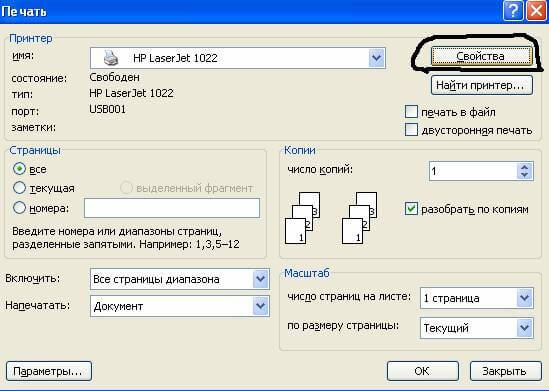
Meer informatie over alle instellingen van het HP-afdrukken zal de volgende video vertellen:
Als u kleurenfoto's of foto's wilt afdrukken, moet u de instellingen voor hun formaat en aantal instellen in het menu "Indelingsselectie". Klik vervolgens op "Volgende" om de HP-printer te laten beginnen met afdrukken.
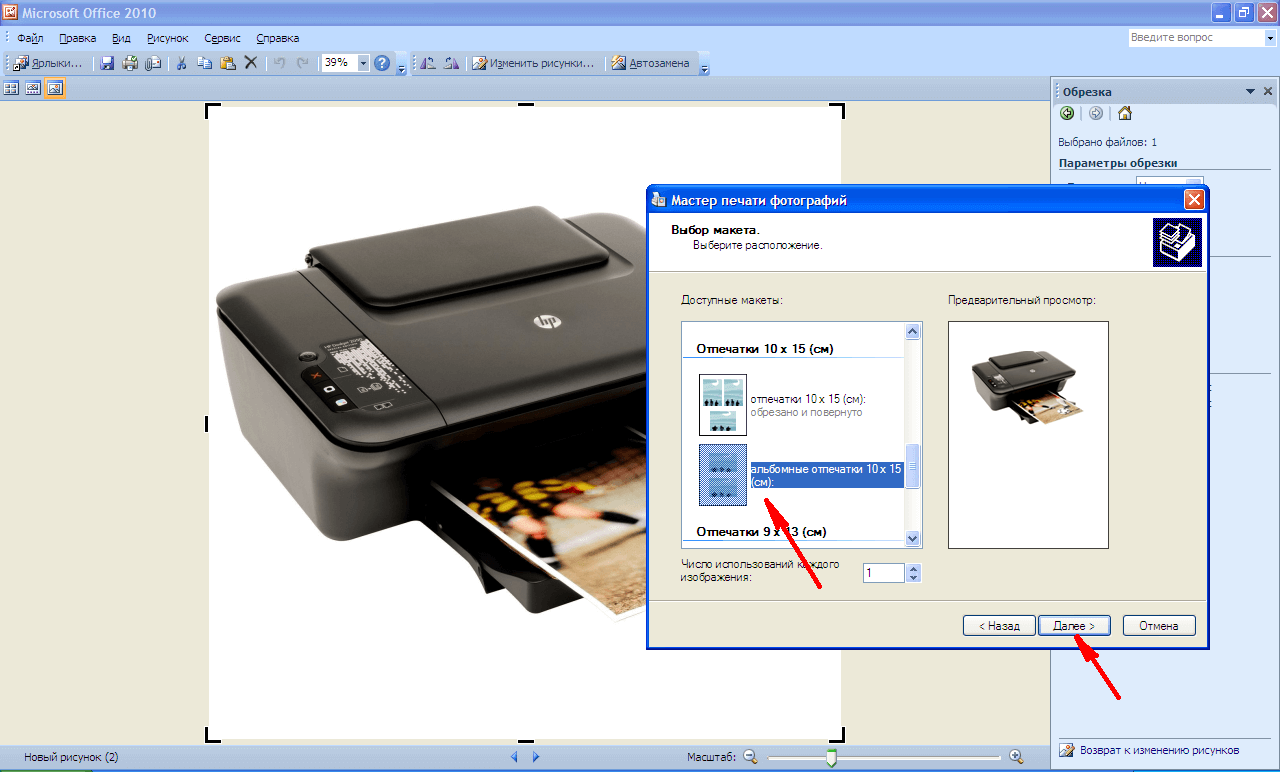
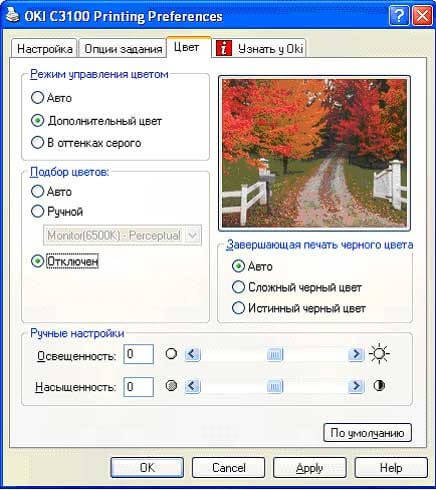
Als het afdrukapparaat nog niet eerder op de computer was aangesloten en u niet weet hoe u de printer moet instellen om af te drukken, gebruikt u de volgende hints.
De juiste volgorde van installatie en configuratie van de printer om af te drukken
recent Windows-versie ze omvatten het scannen van nieuwe apparatuur die op de computer is aangesloten en het automatisch instellen van de printer voor afdrukken. Maar soms drukt de printer na zelfafstemming nooit af en kopieert de Epson CX4300 MFP geen documenten. Waarom werkt de automatische instelling van de computer voor afdrukken niet en vanwege wat het apparaat normaal heeft gestopt? Probeer uw eigen Epson CX4300 in te stellen om af te drukken.
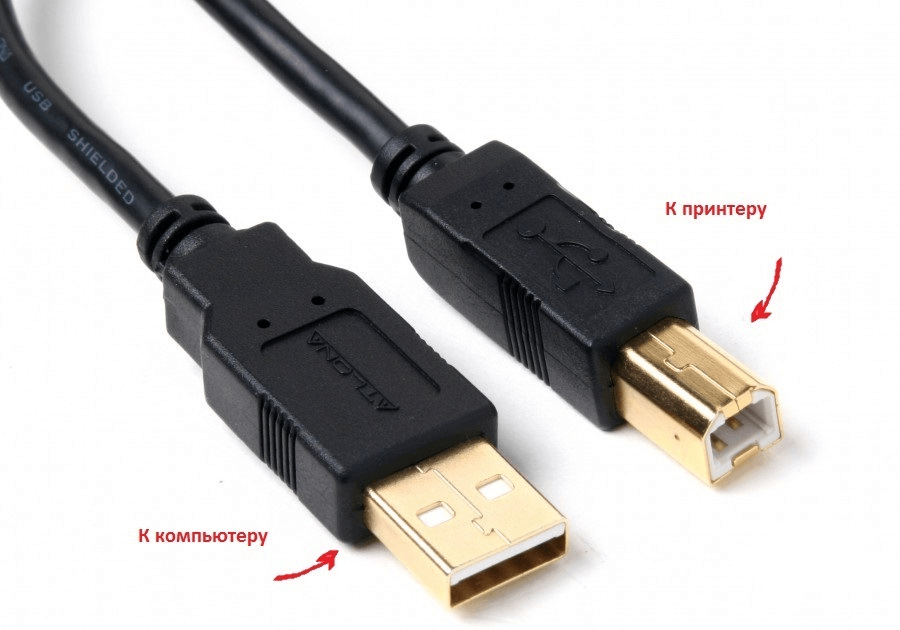
Als de schijf verloren gaat of na een tijdje gewoon stopt met lezen, download dan de stuurprogramma's van de officiële Epson-website, kies uit de lijst de juiste printer of het MFP-model, evenals de versie en bitdiepte van Windows geïnstalleerd .
Wilt u de driver voor Epson downloaden, maar weet u niet waar en hoe - zie de video:
Op dezelfde manier worden stuurprogramma's voor HP, Brother en andere printers gedownload, ga gewoon naar de bijbehorende officiële website.
- In de installatiewizard die wordt geopend, doorloopt u alle configuratiestappen en volgt u de systeemprompts.
- Aan het einde van het proces probeert u de tekst of foto te verzenden om af te drukken, volgens de bovenstaande procedure.
Raadpleeg de volgende video voor hulp bij het installeren:
Af en toe kunt u problemen ondervinden bij het afdrukken van een Brother-printer, die herhaaldelijk tekst en foto's heeft afgedrukt, maar na een crash of installeer Windows opnieuw Het afgedrukte apparaat werkt niet meer.
Waarom Brother weigert te printen of niet langer kopieert
Om te begrijpen waarom de printer is gestopt met afdrukken vanaf een computer, moeten alle mogelijke fouten worden verwijderd.
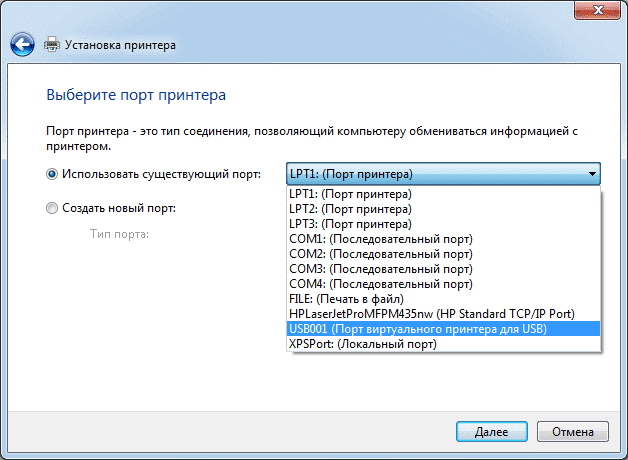
Raadpleeg de volgende video voor meer informatie over het wissen van de afdrukwachtrij:
instructie
Voer een tekstverwerker uit Microsoft Word en laad er een document in, waarvan de tekst in boekformaat moet worden afgedrukt.
Ga naar het tabblad "Pagina-indeling" in het toepassingsmenu en klik op de grootste knop in de opdrachtgroep "Pagina-instelling" - "Velden". Open een venster met gedetailleerde instellingen pagina-instellingen door de onderste regel in de vervolgkeuzelijst te selecteren - "Aangepaste velden".
Zoek de inscriptie "verschillende pagina's" in het gedeelte "Pagina's" op het tabblad "Velden" - een vervolgkeuzelijst wordt rechts ervan geplaatst, waarin u de regel "Brochure" moet selecteren. In dit gedeelte verschijnt nog een vervolgkeuzelijst ("het aantal pagina's in de brochure"), waarin u een limiet kunt instellen voor het aantal pagina's in het gemaakte boek. Standaard zijn er geen beperkingen, dat wil zeggen dat het geopende document volledig wordt afgedrukt.
Pas de grootte van inspringingen aan tussen de tekst en de randen van het blad in het gedeelte "Velden". Afhankelijk van de manier waarop u het gemaakte boek wilt naaien, moet u mogelijk een niet-nulwaarde instellen in het veld Binden. Word installeert automatisch de paginarichting "liggend" en u kunt deze instelling niet wijzigen.
Als A4-vellen worden gebruikt om af te drukken, sla dan deze stap over, stel anders het vereiste formaat in in het gedeelte "Papierformaat" op het tabblad met dezelfde naam.
Klik op de knop "OK" en bereid de printer voor op afdrukken - zorg ervoor dat deze op de computer is aangesloten, is aangesloten en is voorzien van voldoende papier en toner.
Verzend het document om af te drukken door het juiste dialoogvenster te bellen door op de toetscombinatie ctrl + p te drukken.
Soms is het nodig om het afdrukken op een printer in te stellen, zodat een soort boek of boekje kan bestaan uit pagina's die de printerlade verlaten. Om dit te doen, volstaat het om bepaalde instructies in de printereigenschappen te registreren. Hoe dit te doen, laten we het voorbeeld van de meest gewone inkjet multifunctional (MFP) HP Deskjet F2400 bekijken.
instructie
Ga nu in het eigenschappenvenster naar het tabblad "Functies" en activeer de volgende instellingen: "Dubbelzijdig afdrukken - Handmatig", "Boekjeslay-out - Links binden". Klik op "OK", waarna het venster wordt gesloten en u moet op de knop "Afdrukken" klikken.
Ook gangbaar formaat is een document (.doc- formaat ). Voor hem vereist vooral de nieuwere versie ( formaat .docx) de installatie van een special software genoemd woord. Het programma is inbegrepen bij Microsoft Office. Voor normale werking is Microsoft Word 2007/2010 of zelfs Microsoft Word 2003 (alleen bijgewerkte versie) geschikt. Van een notebook om te vertalen naar dit formaat is heel eenvoudig. Het volstaat om de tekst te selecteren (door gelijktijdig op ctrl + a te drukken) en vervolgens te kopiëren / plakken (eerste ctrl + c, vervolgens ctrl + v) en het boek in е.doc- indeling .
Voor het gemakkelijk lezen van het boek vanaf de computer, wordt Portable Document Format (.pdf- formaat ) vrij vaak gebruikt. Het bestand wordt geopend met behulp van het Acrobat Reader-programma en er is een speciale converter vereist om deze over te zetten van andere indelingen . Voor het gemak kun je Universal Document Converter installeren. Deze methode is geschikt voor bijna alle gebruikte formaten . Dat wil zeggen, in eerste instantie is het beter om naar eender welk formaat over te zetten van een eenvoudig tekstbestand of een document.
Gerelateerde video's
bronnen:
- hoe het formaat van het e-boek te veranderen
Op computers is het proces voor het maken en bewerken van documenten , in tegenstelling tot typemachines, gescheiden van het proces om ze af te drukken. De productie van papieren kopieën is bezig met een randapparaat - een printer. Daarom, als met betrekking tot typmachines de vraag "hoe te typen" vreemd zou klinken, dan heeft het betrekking op computers op het gebied van basiskennis.
Je hebt nodig
- Computer en printer
instructie
Als u wilt dat het maken van een papieren kopie van een document normaal is, moet u ervoor zorgen dat de printer klaar is voor gebruik voordat deze wordt afgedrukt. Ten eerste moet het in uw besturingssysteem zijn geïnstalleerd en zijn verbonden met
Hoe te begrijpen dat de driver is geïnstalleerd en kan worden afgedrukt?Heb je besloten?
Trouwens, ik hoop dat je niet vergeet om de printer zelf op de computer aan te sluiten en het netsnoer op het stopcontact aan te sluiten?
Waarom werkt de automatische instelling van de computer voor afdrukken niet en vanwege wat het apparaat normaal heeft gestopt?










